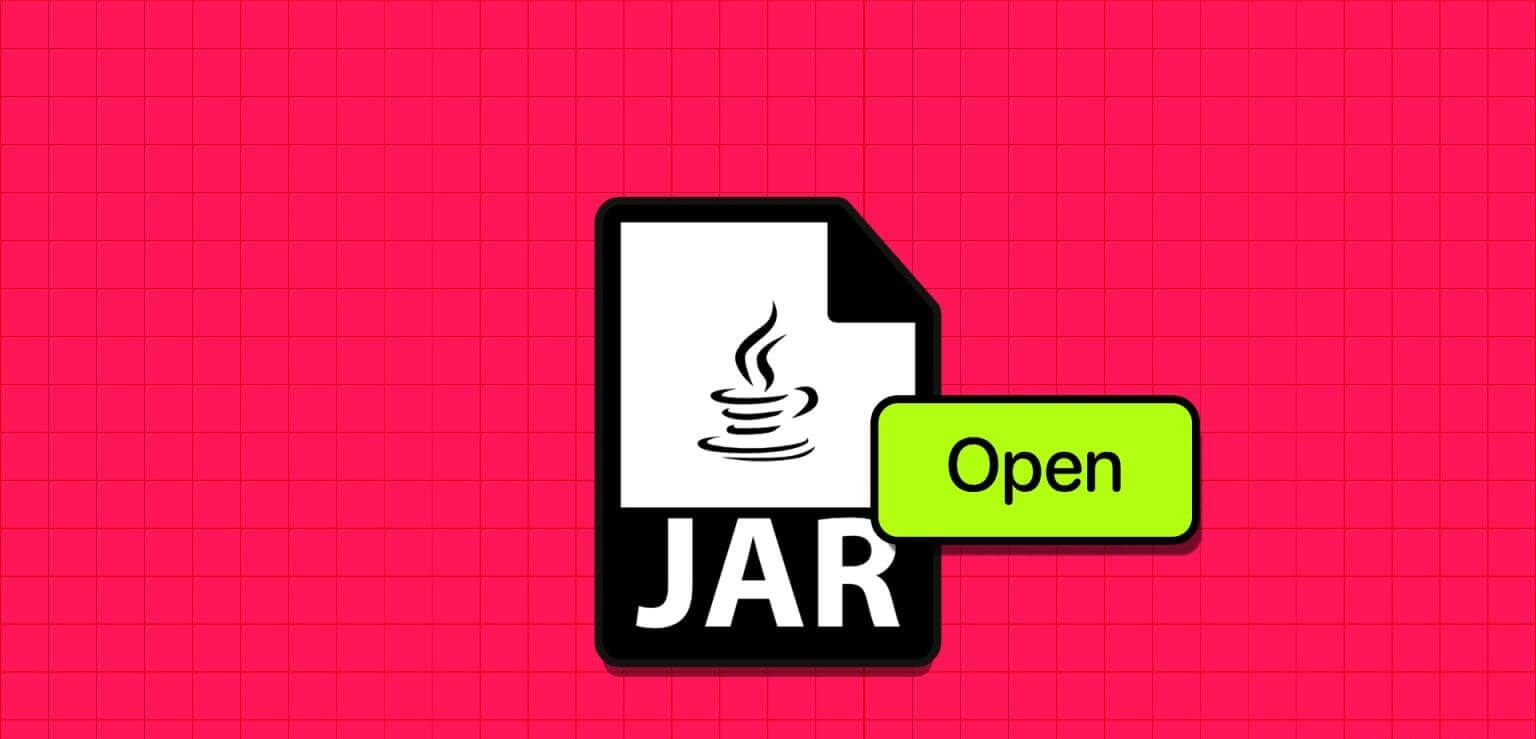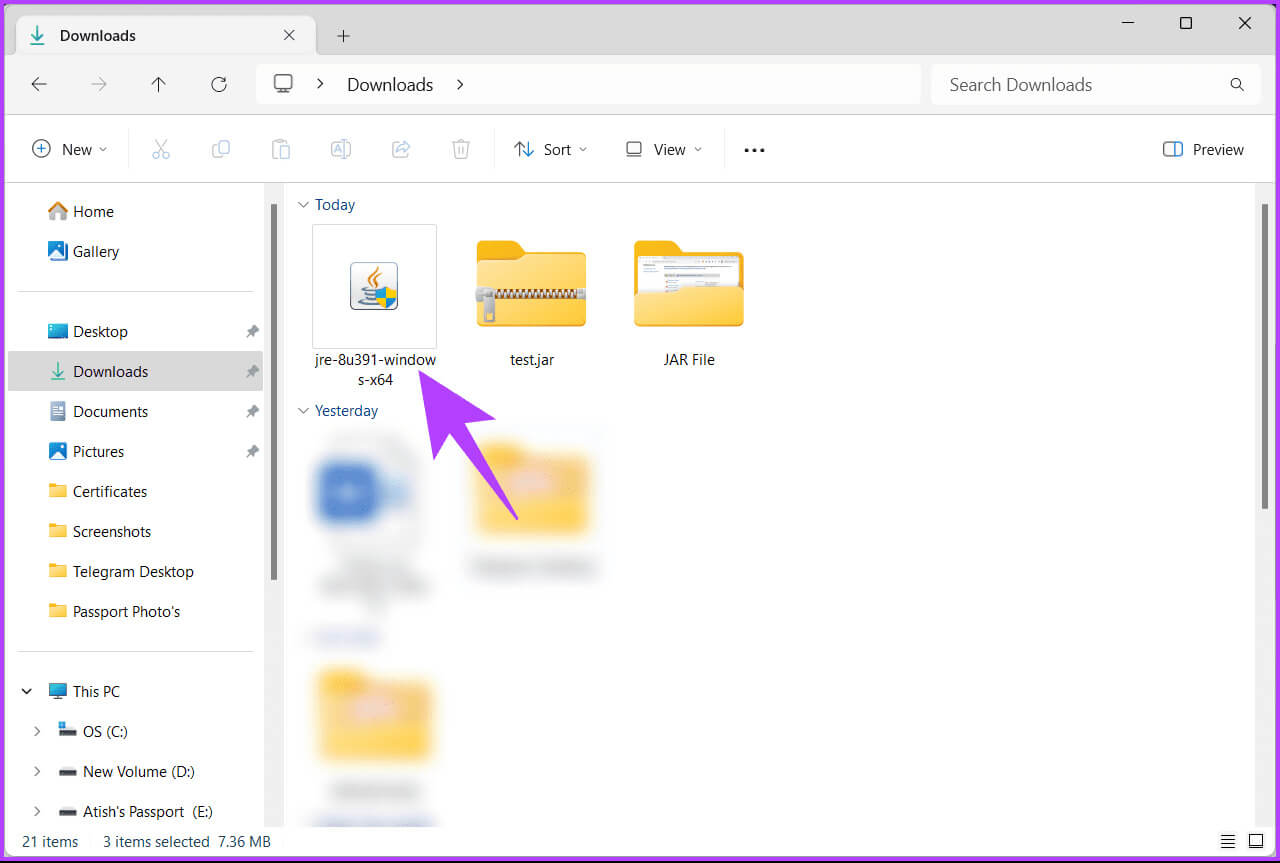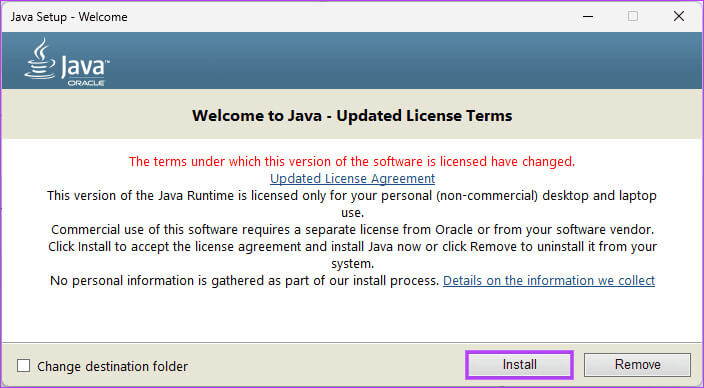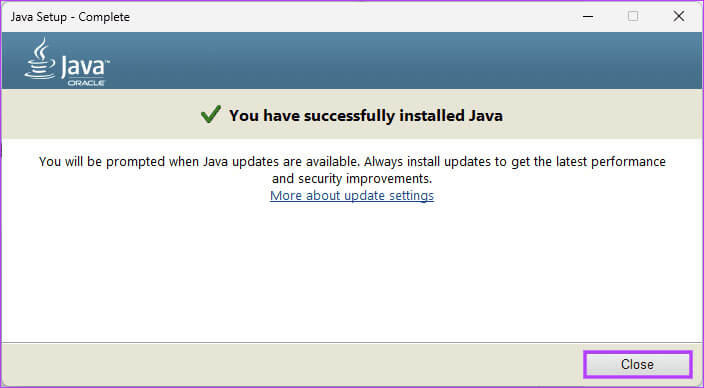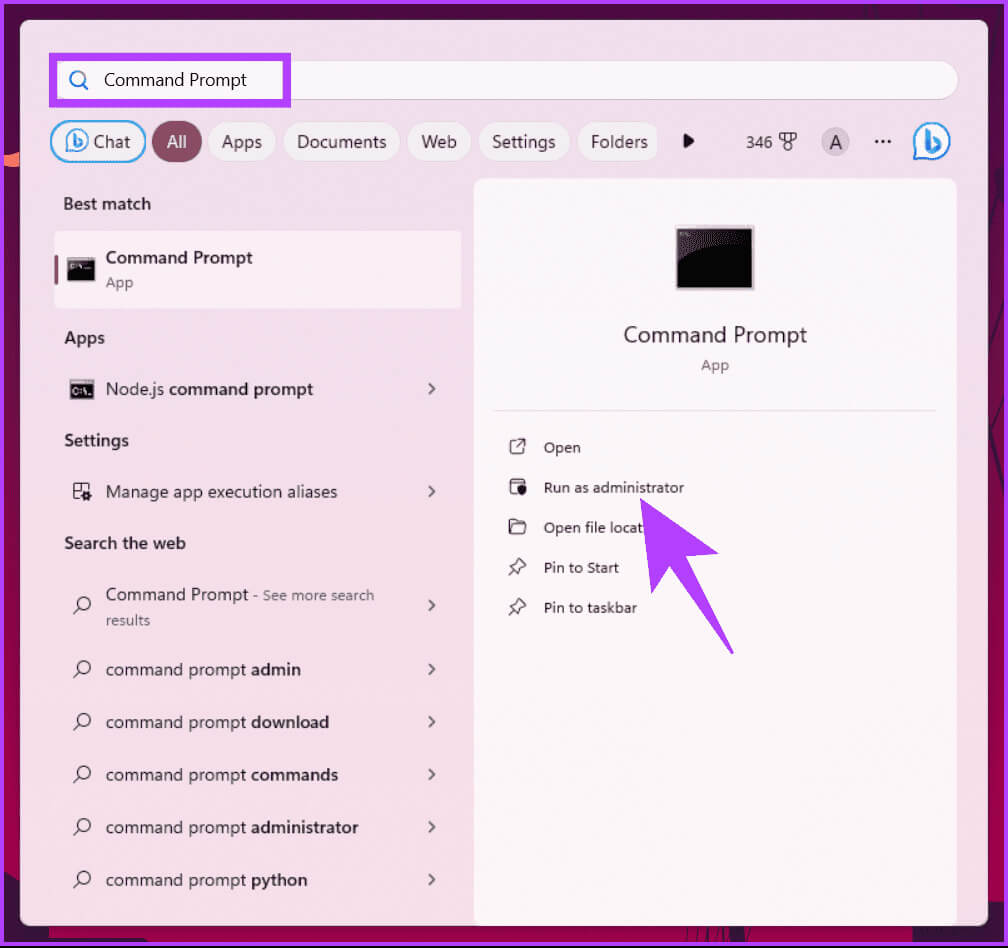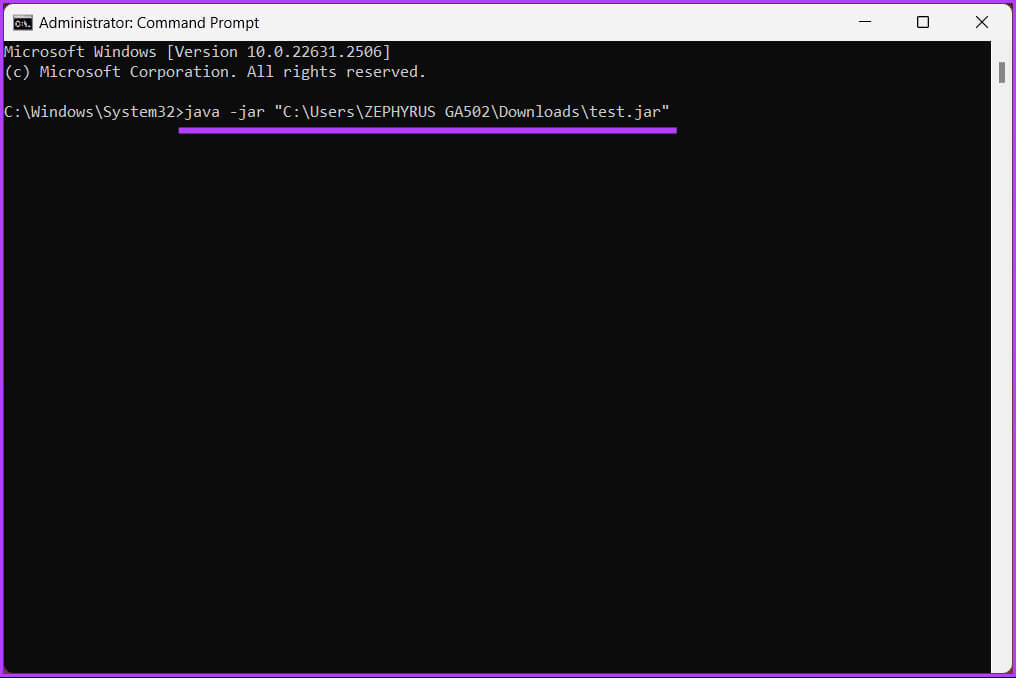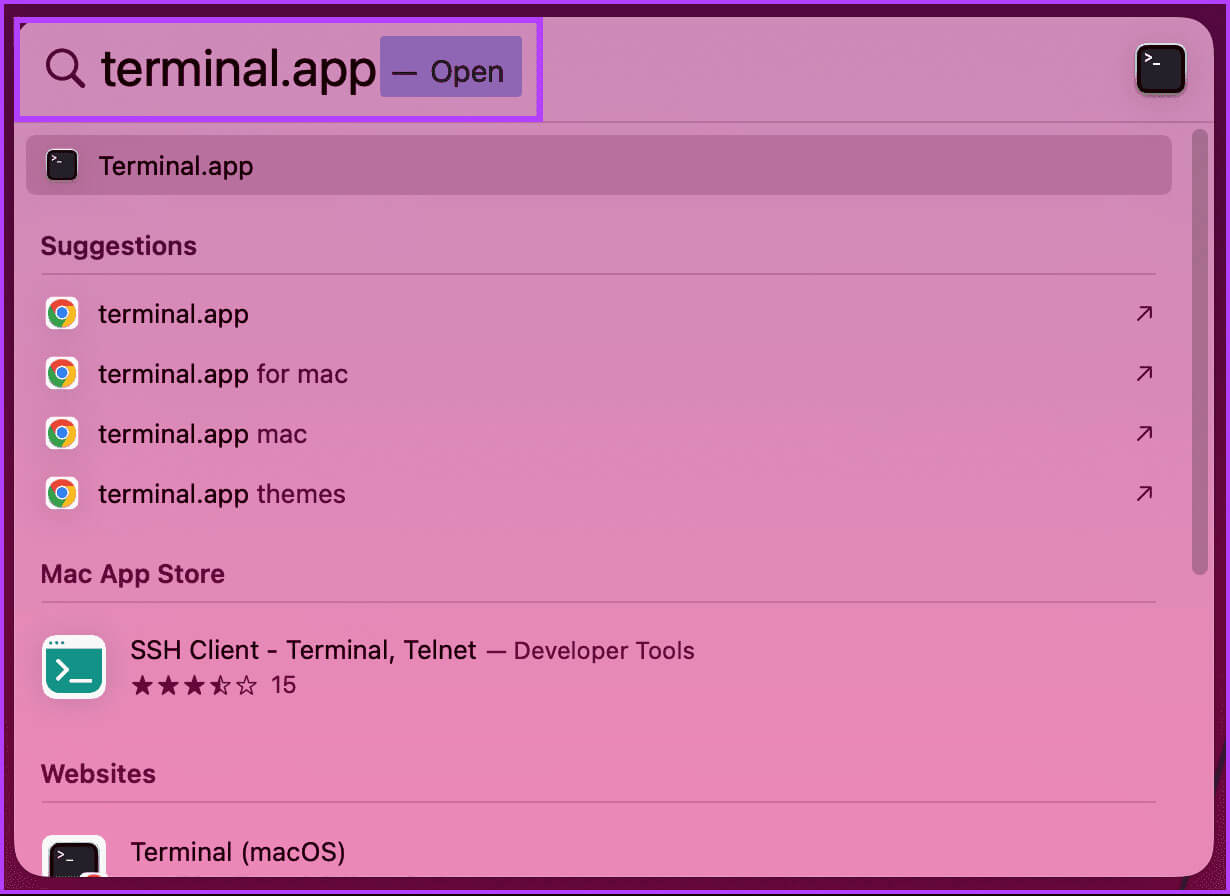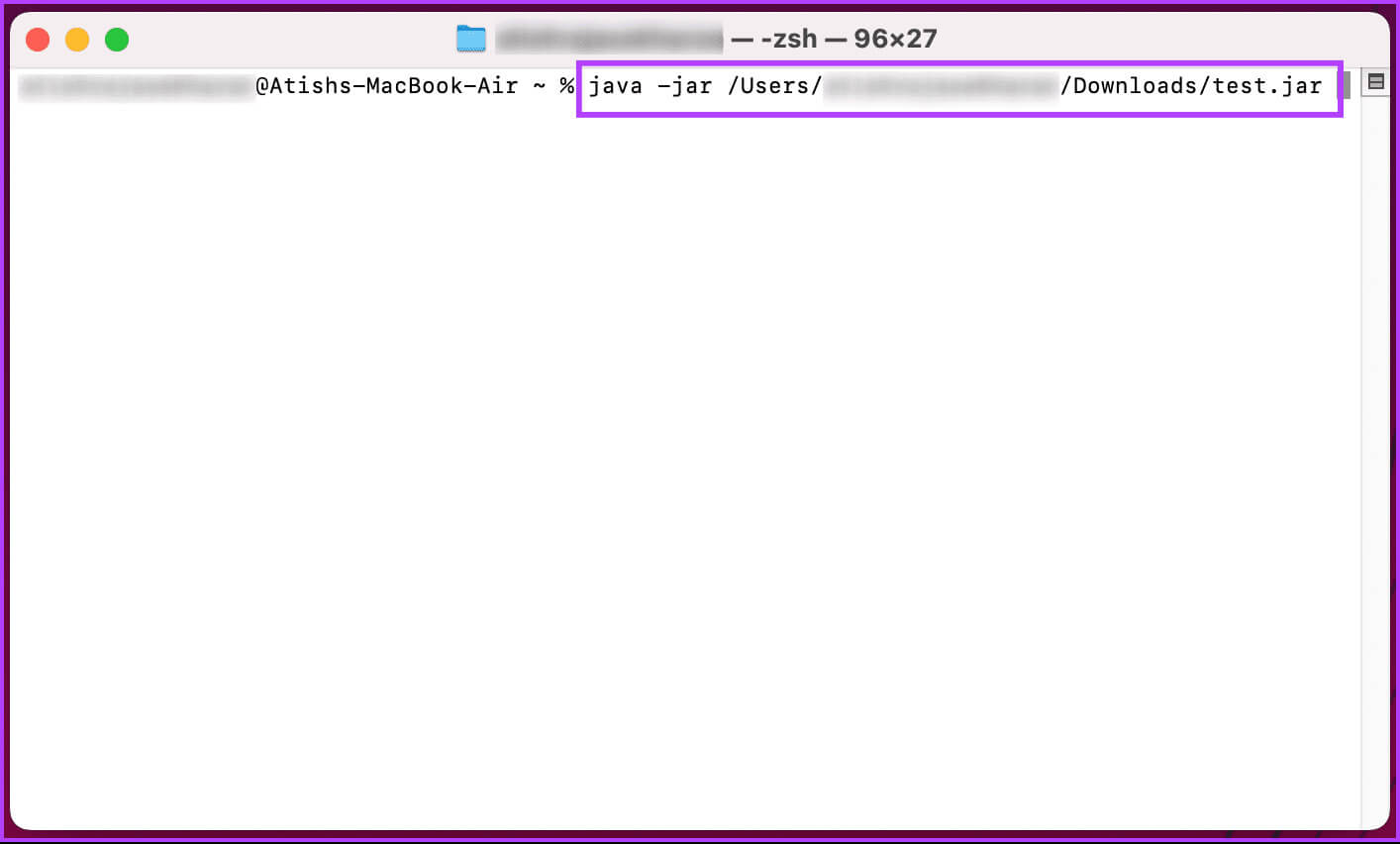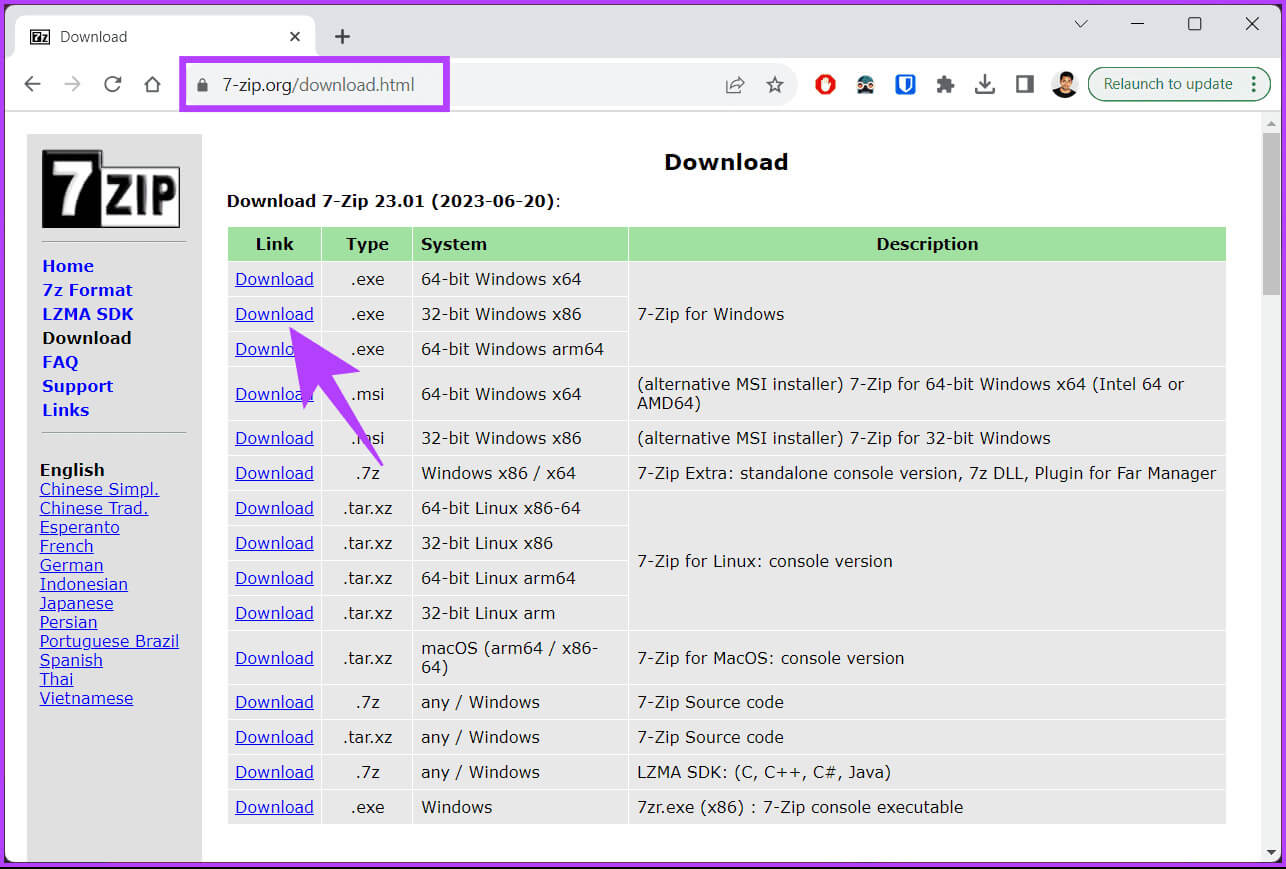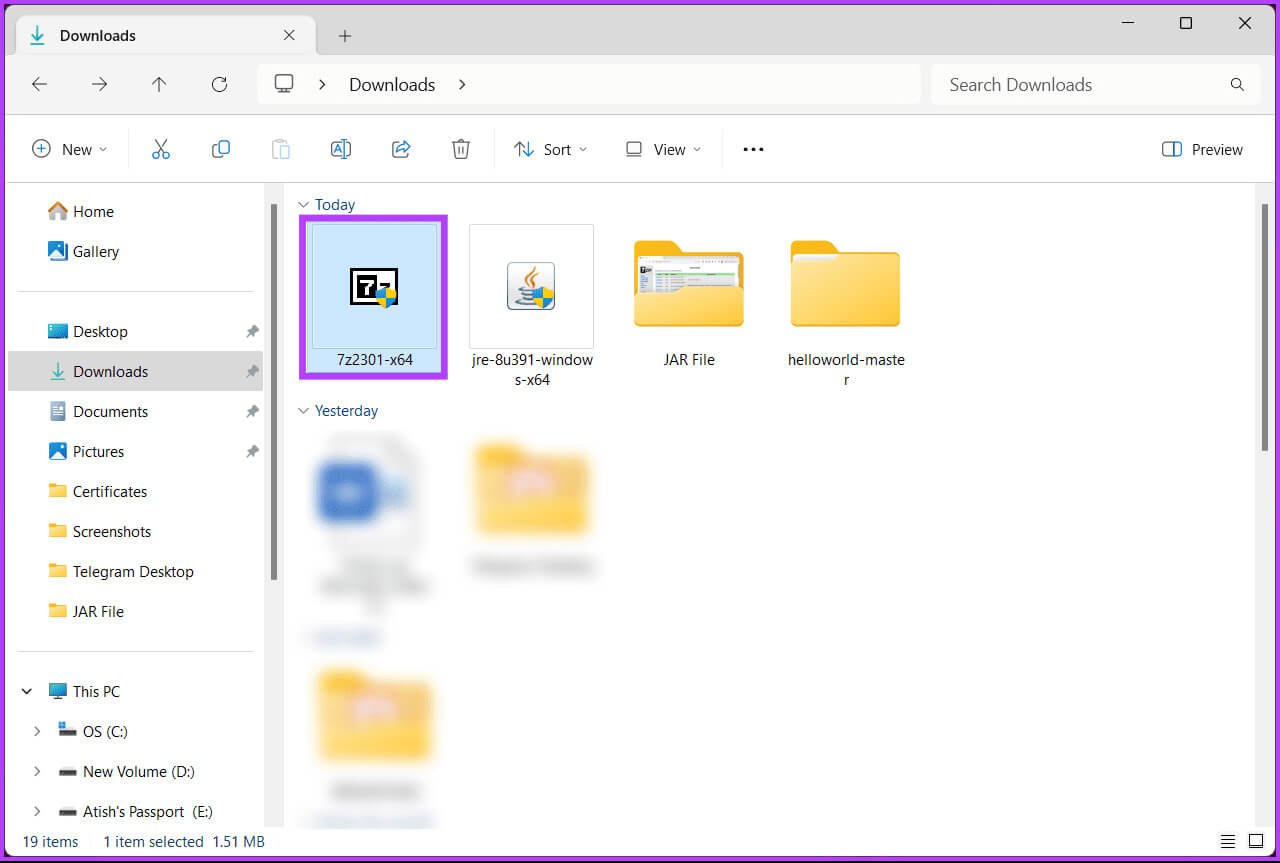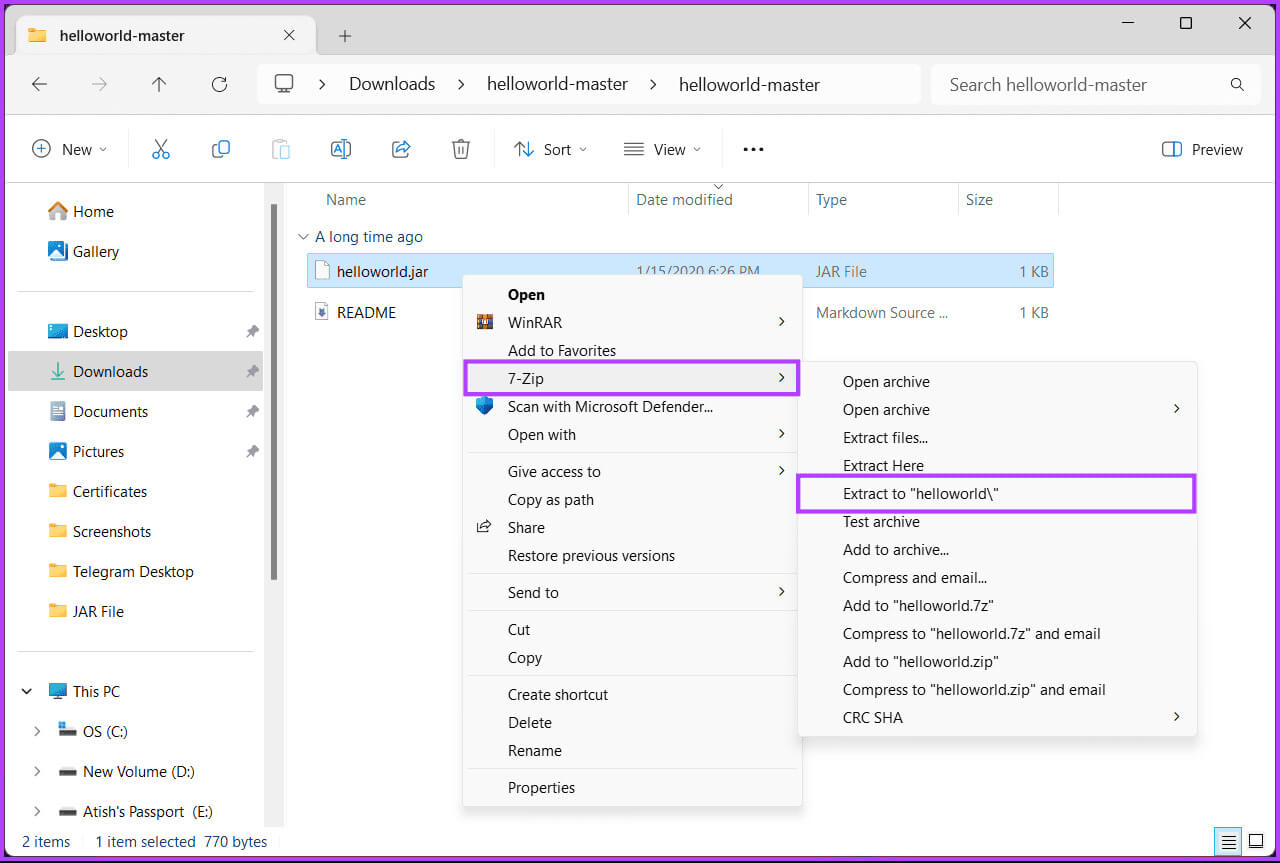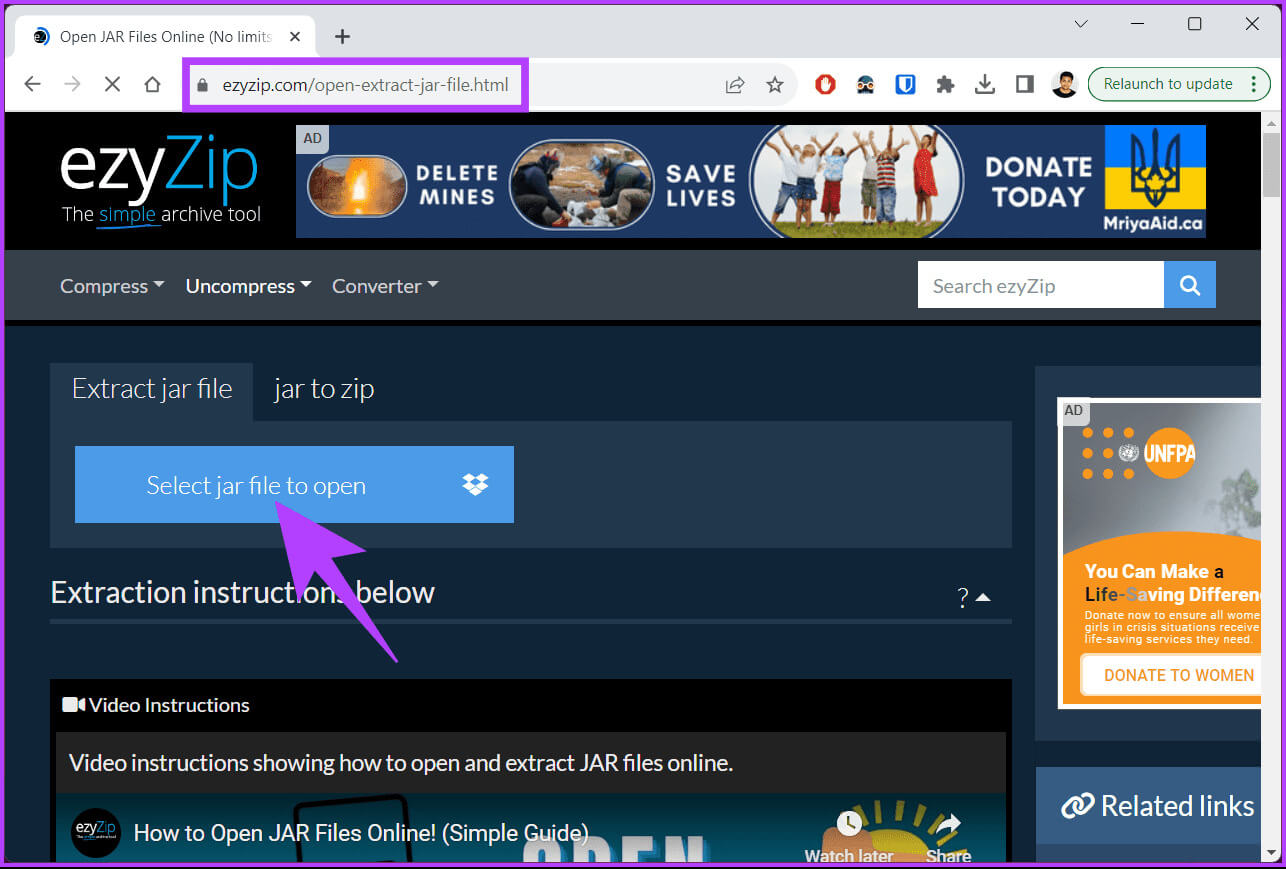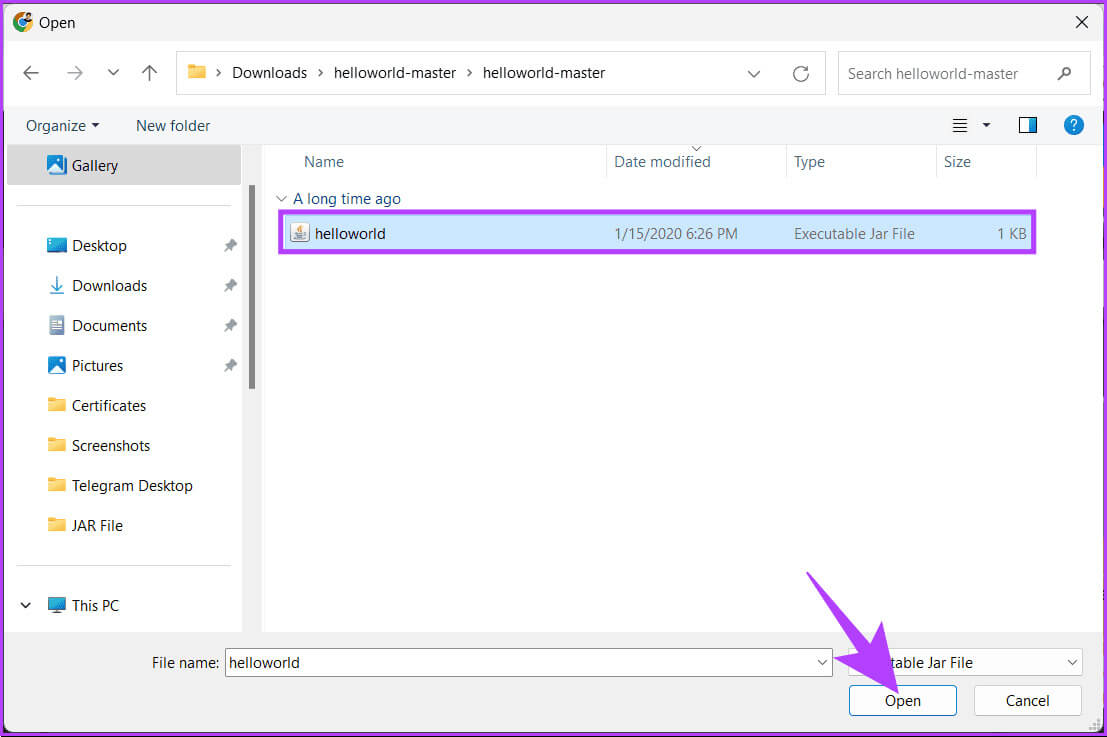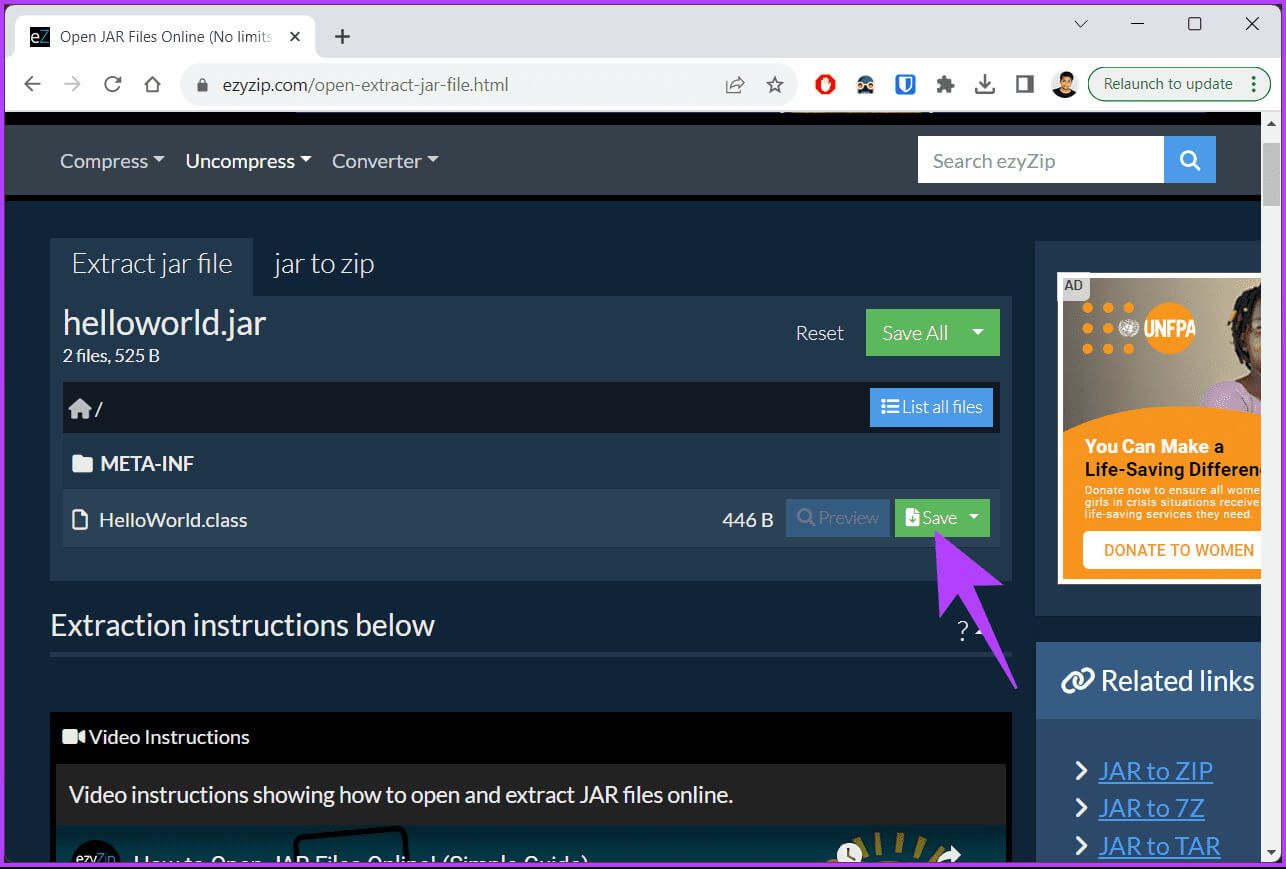Windows 및 Mac에서 JAR 파일을 여는 방법
JAR(Java Archive) 파일은 Java 애플리케이션이나 라이브러리를 패키지하고 배포하는 데 사용되는 널리 사용되는 형식입니다. JAR 파일을 여는 것은 Java 기반 소프트웨어 개발자와 사용자에게 필수적입니다. 이 기사에서는 JAR 파일을 여는 방법과 JAR 파일의 중요성을 자세히 살펴보겠습니다.
JAR 파일을 여는 다양한 방법을 알기 전에 JAR 파일이 무엇인지 이해해야 합니다. Java 클래스, 메타데이터, 리소스를 단일 파일에 저장하는 형식입니다. 개발자는 이를 사용하여 Java 프로젝트에 필요한 라이브러리 또는 종속성에 액세스하고 필요에 따라 특정 파일이나 리소스를 추출할 수 있습니다.
이러한 이해를 바탕으로 기사를 계속하여 JAR 파일을 여는 다양한 방법을 살펴보겠습니다.
컴퓨터에 Java 런타임 환경을 설치하는 방법
JRE(Java Runtime Environment) 설치는 매우 간단합니다. 또한 이를 설치하면 JAR 파일을 열 수 있고 장치에서 아무런 문제 없이 Java 애플리케이션을 실행할 수 있습니다. 다음 단계를 따르십시오.
참고: 단계는 Windows와 Mac 모두 동일합니다. 그러나 설명을 위해 Windows를 사용하겠습니다.
단계1 : 이동 오라클 공식 홈페이지 JRE(Java Runtime Environment)를 다운로드하려면 아래 링크를 사용하세요.
단계2 : 아래로 스크롤하여 찾기 설치 패키지 귀하의 운영 체제에 적합합니다.
참고: 온라인 및 오프라인 설치 프로그램이 있습니다. 데모에는 오프라인 설치 프로그램을 사용하겠습니다.
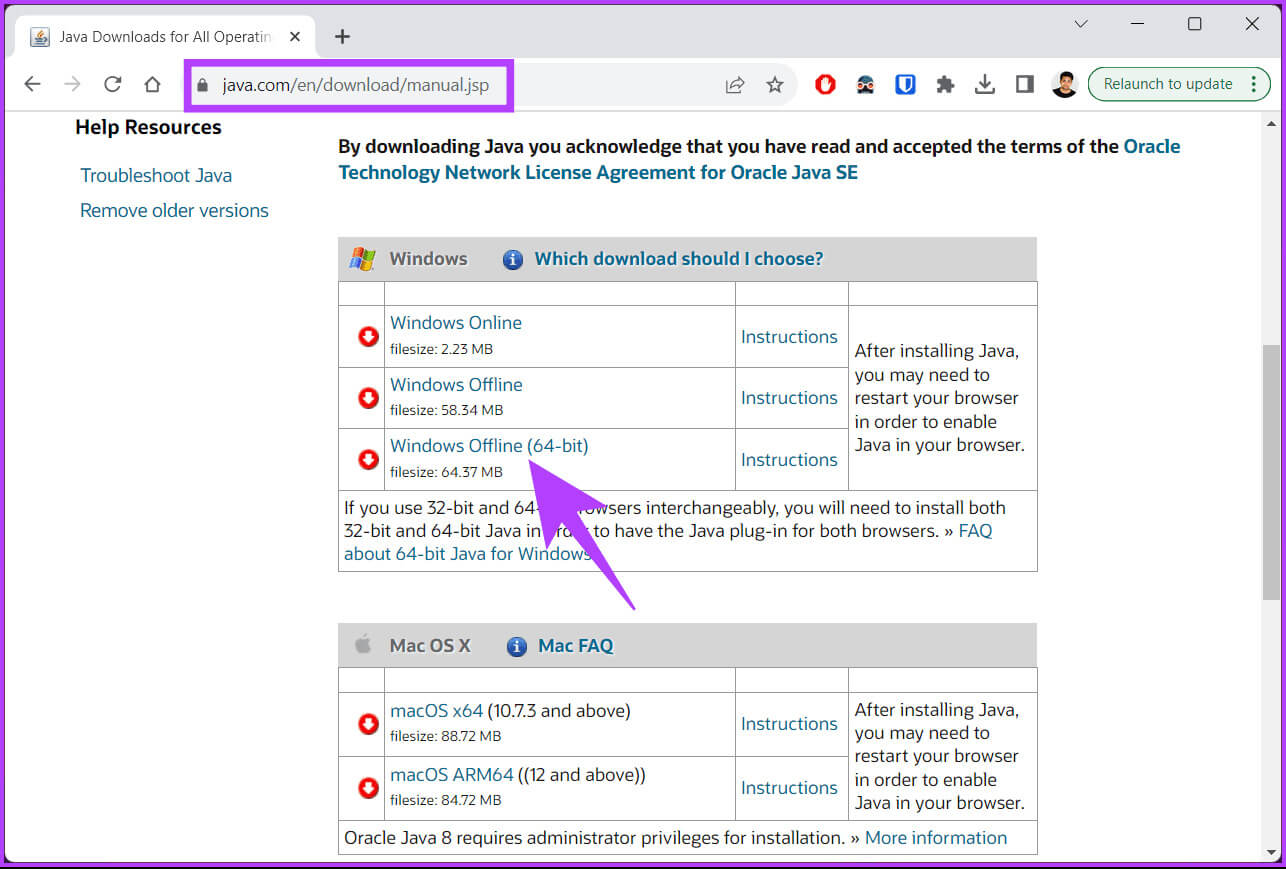
단계4 : 먼저 버튼을 클릭하세요. 설치.
참고: 이전 버전의 JRE가 있는 경우 설치 프로그램은 자동으로 이전 버전을 현재 버전으로 대체합니다.
그게 다야. 설치 프로세스를 완료하는 데 최대 몇 분이 걸릴 수 있습니다. 완료되면 버튼을 클릭하세요. "닫다".
이제 JRE가 설치되었으므로 JAR 파일을 여는 방법을 배워야 합니다. 읽어.
ملاحظة : Windows에서 RAR 파일을 여는 방법
Windows 또는 MAC에서 JAR 파일을 여는 방법
Windows 또는 Mac에서 JAR 파일을 여는 방법에는 여러 가지가 있습니다. 각 방법을 단계별로 설명하겠습니다. 첫 번째 방법부터 시작하겠습니다.
방법 1: 명령 프롬프트 사용 [Windows에만 해당]
이것은 컴퓨터에서 JAR 파일을 여는 가장 쉬운 방법 중 하나입니다. 다음 단계를 따르십시오.
단계1 : . 키를 누릅니다. Windows 키보드 및 입력 명령 프롬프트을 탭한 다음 "관리자 권한으로 실행".
단계2 : 아래 명령을 입력하고 누르십시오 엔터 버튼 키보드로.
java -jar C:파일 경로.jar
참고: "C:Pathtothefile.jar"을 열려는 JAR 파일의 경로로 바꾸십시오. 경로를 찾는 방법을 모르는 경우 파일로 이동하여 “Shift+Ctrl+C”를 눌러 경로를 복사하세요.
Windows는 명령을 실행할 때 Java Runtime Environment를 사용하여 JAR 파일을 해석합니다. 애플리케이션이 Java 실행 파일로 배포되지 않는 한 JAR 파일을 실행할 때마다 위 단계를 수행해야 합니다.
Mac 사용자인 경우 터미널 앱에서 위 단계를 수행해야 합니다. 계속 읽으세요.
방법 2: 터미널 사용[Mac만 해당]
Windows에서와 마찬가지로 Mac에서도 JAR 파일을 여는 것은 쉽습니다. 아래에 언급된 단계를 따르세요.
단계1 : 클릭 명령 + 공간 열려면 키보드에서 스포트라이트 검색, 그리고 유형 단말기, 그런 다음 . 키를 누릅니다. 반환.
단계2 : 아래 명령을 입력하고 누르세요. "뒤".
java -jar 파일 경로.jar
참고: "Pathtothefile.jar"을 열려는 JAR 파일의 경로로 바꾸십시오. 경로를 찾는 방법을 모르는 경우 파일로 이동하여 Option 키를 누르고 파일을 마우스 오른쪽 버튼으로 클릭한 다음 "[파일 이름]을 경로 이름으로 복사" 옵션을 선택하여 경로를 복사하세요.
그게 전부입니다. JRE(Java Runtime Environment)가 설치되어 있으므로 Mac에서 JAR 파일을 해석하고 실행합니다.
JAR 파일을 추출하고 실행하는 다른 방법을 알고 싶다면 다음 방법을 확인하세요.
방법 3: 아카이브로 추출
JAR 파일은 Java 클래스 파일을 수집하는 아카이브 형식이며 기본적으로 여러 Java 프로그램 요소를 단일 단위로 효율적으로 배포할 수 있는 zip 파일입니다. 이는 Windows 또는 Mac에서 7-Zip, WinZip 또는 WinRAR과 같은 도구를 사용하여 JAR 파일을 열 수 있음을 의미합니다. 아래 지침을 따르십시오.
참고: 명확성을 위해 7-Zip을 사용합니다.
단계1 : 이동 7-Zip 공식 웹사이트 Windows 또는 Mac에서 즐겨 사용하는 브라우저에서. 버전을 선택하고 다운로드 링크를 클릭하세요.
단계2 : 다운로드가 완료되면 더블클릭하세요. 설치 파일(.exe) 실행하고 설치하려면.
참고: 시스템 리소스에 따라 설치에 몇 초에서 몇 분 정도 소요됩니다.
표 3 : 설치가 완료되면 다음으로 이동하세요. 파일 JAR 추출하려는 항목을 마우스 오른쪽 버튼으로 클릭하세요.
단계4 : 상황에 맞는 메뉴에서 다음을 선택하세요. 7 집 옵션에서 다음을 선택하세요. [파일 이름]에 추출합니다.
단계5 : JAR 파일이 추출되면 JAR 파일에 직접 액세스하고 재생할 수 있습니다.
여기 있어요. 명령 프롬프트 방법을 거치지 않고도 JAR 파일이 작동하도록 성공적으로 얻었습니다. 데스크탑에서 설치하고 실행하는 번거로움을 겪고 싶지 않다면 온라인으로 JAR 파일을 추출하고 열 수 있습니다. 계속 읽으세요.
조언: Windows 11에서 알 수 없는 파일 확장자를 여는 방법
온라인으로 JAR 파일을 여는 방법
EzyZip, Online Archive Extractor, AppsCMS, Online Java Decompiler 및 FreeFileConvert와 같은 많은 웹사이트에서 JAR 파일을 변환하거나 추출할 수 있습니다. 시연하기 위해 ezyzip을 사용하겠습니다. 아래 지침을 따르십시오.
단계1 : 이동 이지 집 Windows 또는 Mac에서 즐겨 사용하는 브라우저에서.
단계2 : 버튼을 클릭 "열려는 jar 파일을 선택하세요."
표 3 : 다음에서 파일 선택 파일 탐색기(Windows) أو 파인더(맥) انقر فوق 여십시오.
EzyZip은 JAR 파일의 내용을 추출합니다. 추출 프로세스가 완료되면 파일 내용이 표시됩니다.
단계4 : 이제 버튼을 클릭하세요. "저장" 개별 파일에 저장하여 로컬 드라이브에 저장합니다.
이것이 상황이다. JAR 파일을 성공적으로 변환하고 온라인으로 열었습니다.
Windows 및 MAC에서 JAR 파일을 여는 방법에 대해 자주 묻는 질문(FAQ)
Q1. JAR 파일을 열어도 안전합니까?
답변 : JAR 파일에는 실행 가능한 코드가 포함될 수 있으므로 신뢰할 수 있는 소스의 JAR 파일만 열어야 합니다. JAR 파일을 온라인으로 다운로드할 때는 악성 코드가 포함될 수 있으므로 주의하세요.
Q2. JAR 파일의 내용을 수정할 수 있나요?
답변 : 예, 7-Zip 또는 WinRAR과 같은 아카이브 프로그램을 사용하여 JAR 파일의 내용을 편집할 수 있습니다. 그러나 JAR 파일을 수정할 때는 구조나 코드가 변경되면 오작동이 발생할 수 있으므로 주의해야 합니다.
JAR를 빠르게 실행
JAR 파일을 여는 방법을 아는 것은 Java 애플리케이션을 실행하거나 프로젝트 라이브러리에 액세스하거나 특정 리소스를 추출하는 모든 사람에게 필수적입니다. 당신은 또한 읽고 싶을 수도 있습니다 Windows 컴퓨터에서 Pages 파일을 변환하고 여는 방법.